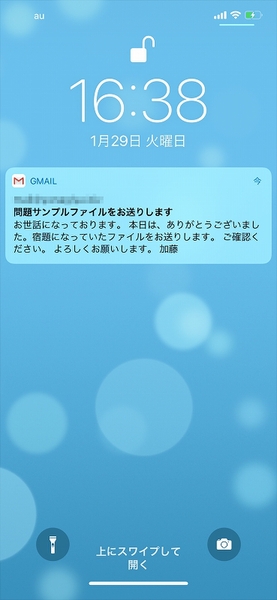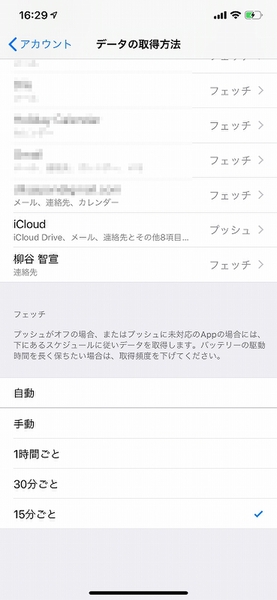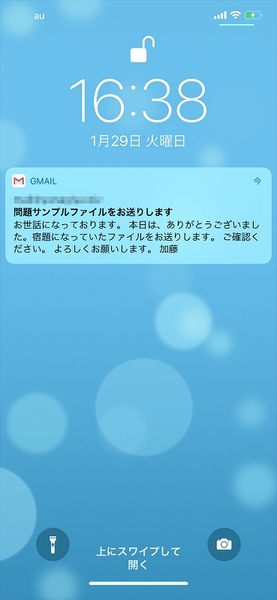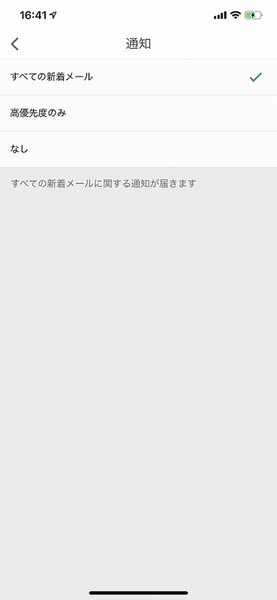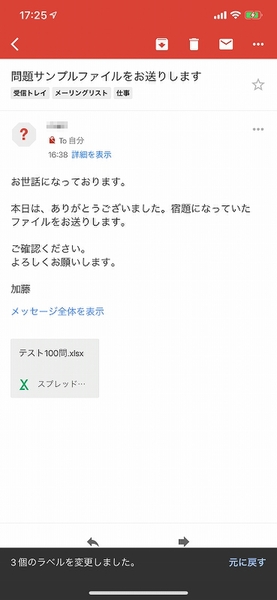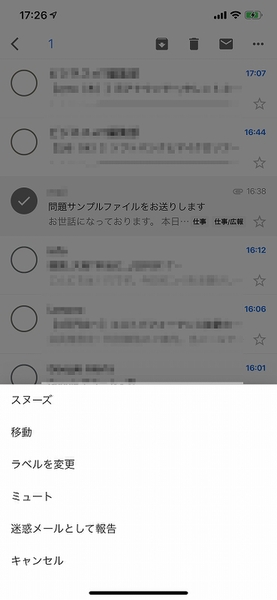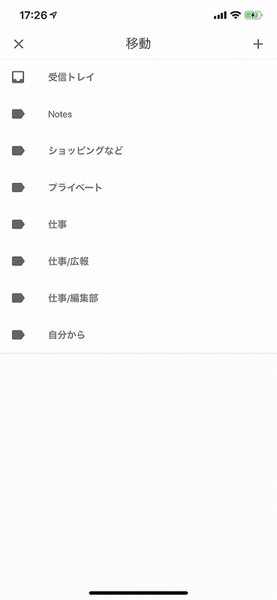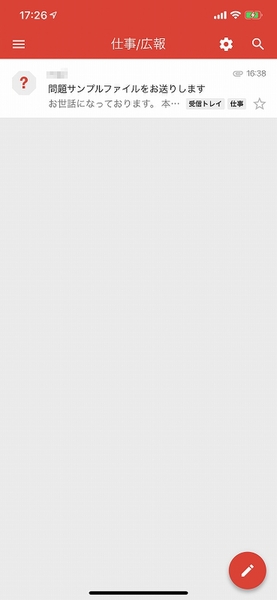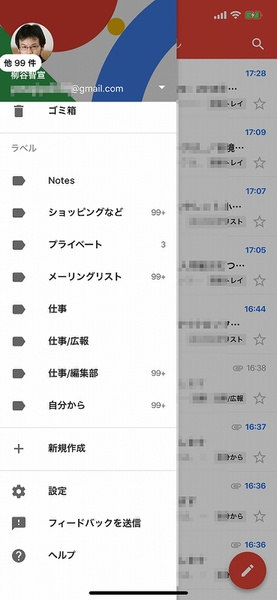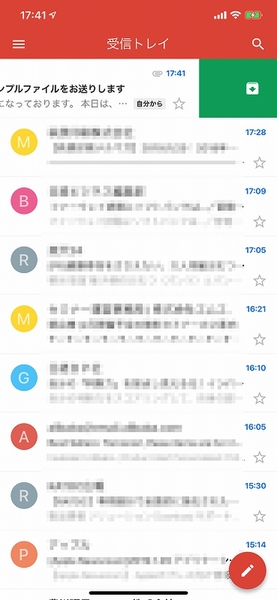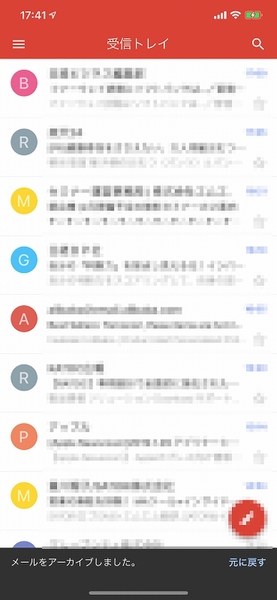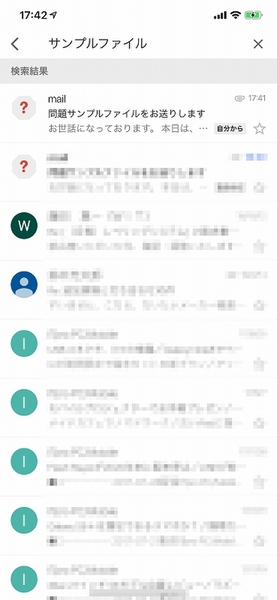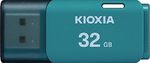iPhoneでGmailアプリを活用する6つのワザ
iPhoneユーザーでも、Gmailを使っている人は多い。キャリアメールやiCloudメールだと、格安SIMにしたりAndroidスマホに乗り換えたときに使えなくなってしまう可能性があるためだ。もちろん、iPhone標準の「メール」アプリでもGmailを手軽に登録して利用できる。しかし、どうせGmailを使っているのなら、「Gmail」アプリを活用することをオススメしたい。標準メールにはない便利機能をたくさん搭載しているためだ。
今回は、iPhoneでもGmailアプリを使う時に便利なテクニックを紹介しよう。
GmailアプリではGmailのプッシュ通知を利用できる!
iPhoneのメールアプリでGmailを利用する場合、どうにも受信が遅いと思ったことはないだろうか。これは、メールアプリがGmailのプッシュ通知を受信できないのが原因だ。「設定」から「メール/連絡先/カレンダー」→「データの取得方法」で「フェッチ」による同期間隔を選択できるが、最短でも15分しか選べない。「自動」を選ぶと、Wi-Fiと電源の両方に接続されている時はほぼリアルタイム受信ができるが、外出すると「手動」になってしまう。
そこで、Gmailアプリの出番。GmailアプリではリアルタイムでGmailを受信できる。これだけで、iPhone&GmailユーザーがGmailアプリを導入する価値があるだろう。ちなみに、Androidでは標準メールアプリがGmailアプリとなっている。
通知が来ない、という人は通知の設定をチェックしよう。「なし」もしくは「高優先度のみ」になっていると、通知が表示されないことがある。しかし、メインアドレスとして使っている人は、「すべての新着メール」にすると、頻繁に通知が出てかえって面倒になることもあるので要注意。どちらにせよ、Gmailアプリを開けば、リアルタイムに受信されているのでそちらで確認してもいいだろう。
Gmailのキモ「ラベル」を使いこなす
Gmailは「ラベル」という機能でメールを分類する。フォルダー分けとは異なり、複数のステータスを付与できるのが特徴だ。スマホではあまり細かく分類せず、受信トレイのメールは全部処理して消す、というスタイルで運用している人も多いので無理に活用する必要はない。
しかし、後でおぼろげな記憶からメールを探し出したいときに利用できるので、余裕があるならある程度のラベル分類はしておきたい。たとえば3年くらい前に、「マーケティング」でやりとりしたメールを参考にしたい、といった時にキーワードを思い出せなくても探し出せるようになる。Gmailのメールボックスは無料でも15GBと大容量なので、マイデータベースとして貴重な情報源としても活用できるのだ。
「移動」するとそのラベル付き、受信トレイからは消えてしまう。それでも、削除しない限り「すべてのメール」には残されている。そこからメールを開き、「・・・」メニューから「受信トレイに戻す」を選んで再表示させることも可能だ。
なお、ラベルの選択画面では新規ラベルを追加することはできない。メインメニューの「ラベル」のところにある「新規作成」をタップして追加する。
特にラベルを設定する必要はないが、用済みなので受信トレイからはどかしたいという場合は、一覧画面で左右にフリックし、「アーカイブ」する。アーカイブすると「受信トレイ」というラベルが削除され表示されなくなるが、「すべてのメール」には残っているので検索することは可能だ。
仕事で利用するなら、対応が済んだメールは片っ端からアーカイブしておくと、残りのタスクが明確なので作業効率がアップする。

この連載の記事
-
第342回
トピックス
低解像度の古い写真を高画素化するAI「Topaz Gigapixel AI」で印刷品質にするワザ -
第341回
iPhone
iOS 16で変わった時計のフォントは変更可!? ロック画面を思いっきりカスタマイズしよう -
第340回
スマホ
バッテリー消耗問題が解決したiOS 15.4の新機能をチェックする -
第339回
スマホ
新顔のスマートリモコン「Nature Remo mini 2」で家中の家電をスマホでオンオフするワザ -
第338回
iPhone
格段に進化したiOS 15! イチオシの新機能10を一挙紹介 -
第337回
トピックス
標準機能が充実しているVivaldiブラウザーに乗り換えればウェブ閲覧が超快適になる -
第336回
トピックス
3000円以下で手に入る防水防塵ナイトビジョン対応の高性能監視カメラ活用術 -
第335回
iPhone
スマートトラッカーの決定版「AirTag」を活用して探し物を即見つけるワザ -
第334回
トピックス
今年ブレイクの予感!? ありとあらゆる情報を一元管理するサービス「Notion」がイチオシのワケ -
第333回
トピックス
もっと便利に活用しよう! Googleスプレッドシート使いこなしテクニック 7選 -
第332回
トピックス
Windows 10標準ブラウザー「Edge」がChromeの機能を使えるようになっているの知ってた? - この連載の一覧へ